一、登陆官网Java Downloads | Oracle,如下图

二、点击下载自己需要的操作系统的安装文件,会跳到接受官网授权的界面,点击接受。

三、点击下载按钮,会跳到一个登陆界面,需要输入oracle账号,千万不要注册,会不成功的,正确的做法输入Oracle指定的账号,现已给在下面,如果账号过期、或者需要更多关于软件开发的资料,可以关注文章末尾微信公众号,发送"Oracle账号“,即可获取。
账号:1789936303@qq.com
密码:Oracle123456
账号:amador.sun@foxmail.com
密码:1211WaN!
账号:amador.sun@qq.com
密码:1211WaN!
账号:liwei@xiaostudy.com
密码:OracleTest1234
四、登陆Oracle账号后,就可以下载了。
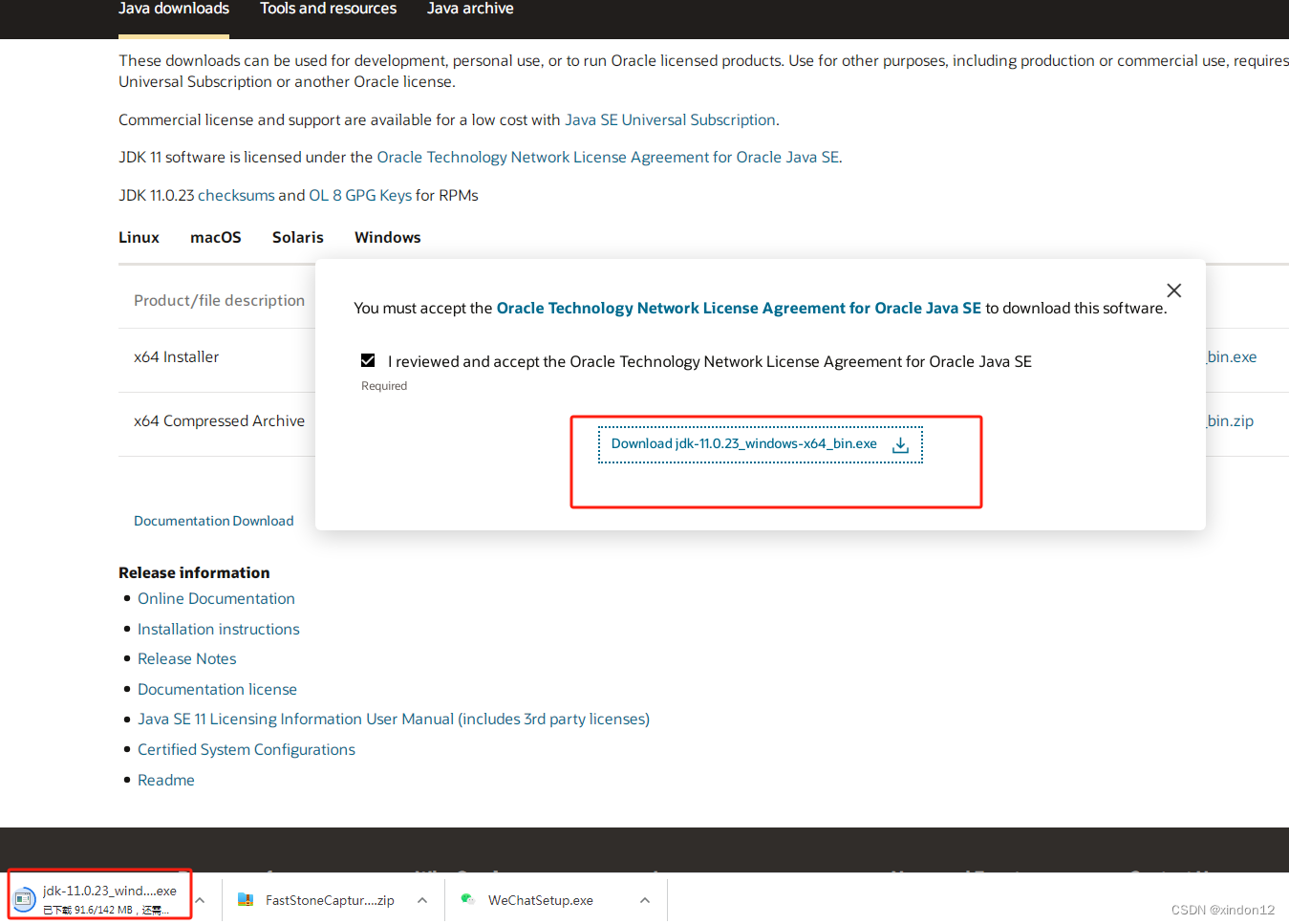
五、可以点击安装包,进行安装了,如下:


直接点击下一步,就可以完成安装,当出现上面的界面,可以点击关闭按钮,这时候完成了安装。
六、开始配置jdk路径,下面以windows7操作系统为例。找到“计算机”图标,进入”属性“,会弹出如下弹框;
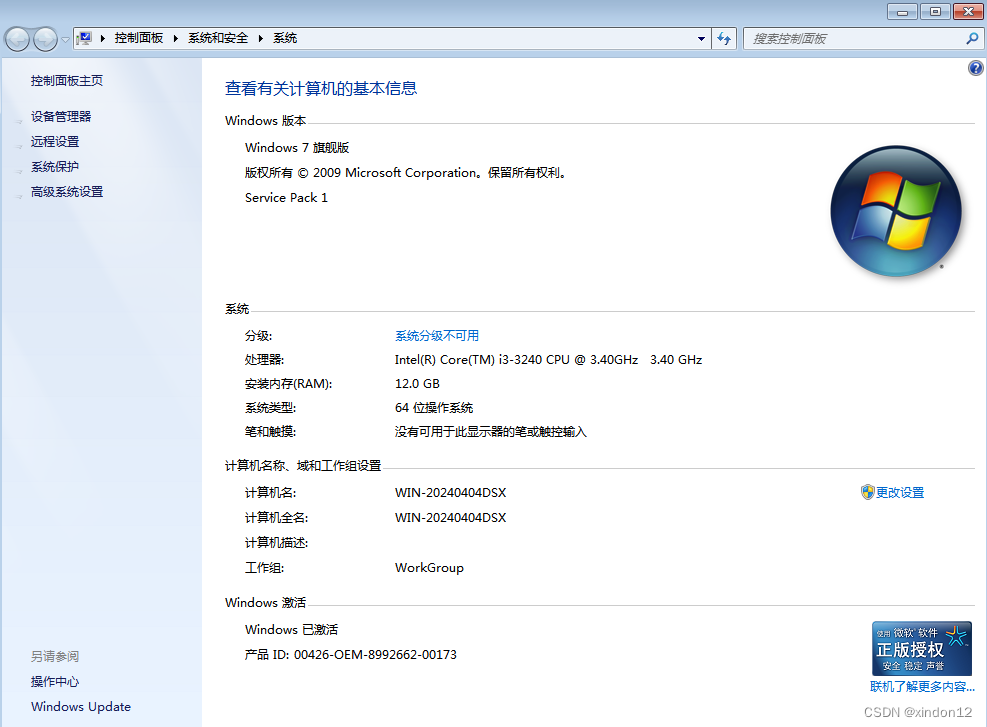
七、点击”高级系统设置“,会出现如下界面:
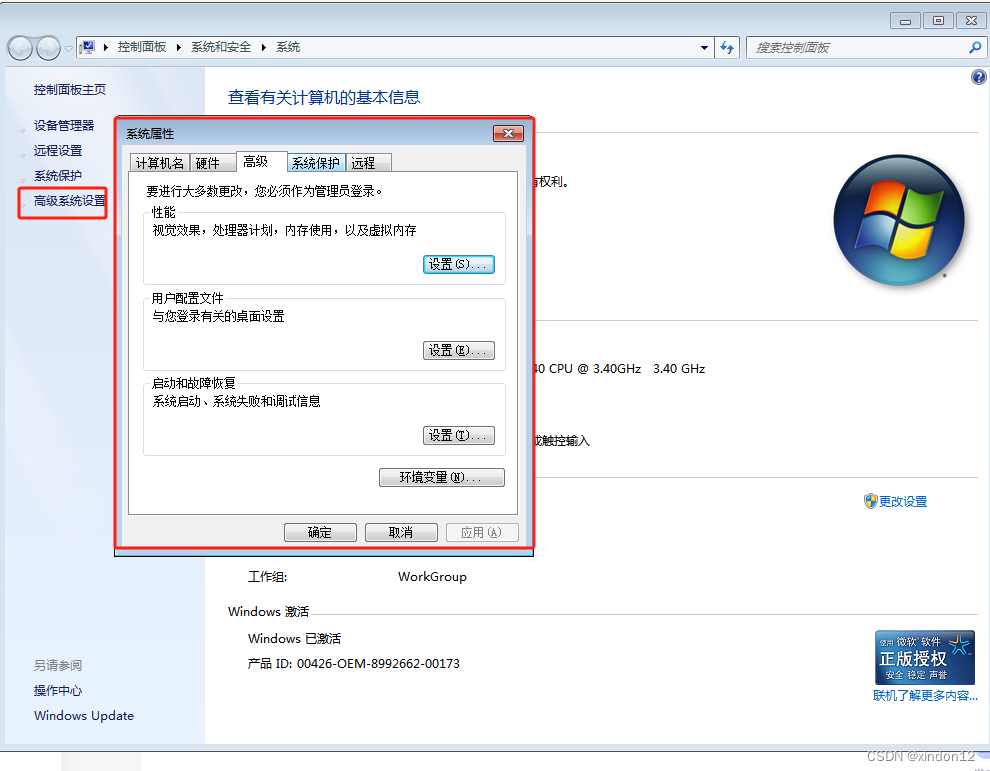
八、点击“环境变量”了,会出现如下界面:

九、现在需要配置jdk环境变量了
变量名:JAVA_HOME
变量值:C:\Program Files\Java\jdk1.8.0_202(这是你自己安装JDK时的路径)
作用:定义一个变量,供其他地方使用

继续在系统变量里面新建一个CLASSPATH变量,其变量值
.:%JAVA_HOME%\bin;%JAVA_HOME%\bin\tools.jar
如下图所示:

在你的系统变量里面找一个变量名是PATH的变量,需要在它的值域里面追加一段如下的代码:
%JAVA_HOME%\bin;%JAVA_HOME%\jre\bin;
十、可以测试一下环境变量是否安装正确,打开cmd工具,输入命令:java -version;当出现一下新鲜,就恭喜你,安装成功了!!!
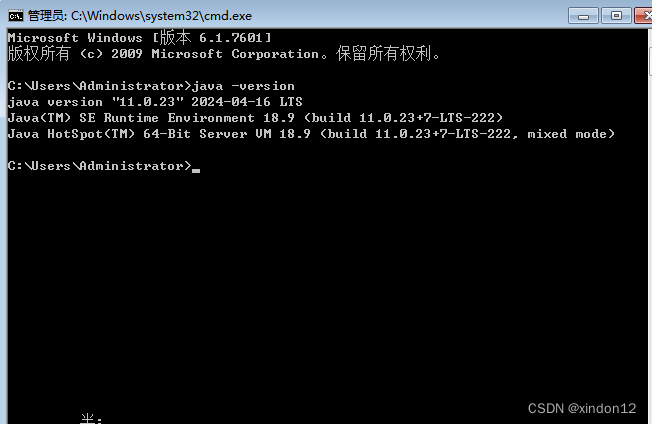
如果需要软件开发资料,可以关住一下微信公众号,可以留言自己需要寻找的资料:
1、软件框架艺术

2、时代杂记























 1万+
1万+











 被折叠的 条评论
为什么被折叠?
被折叠的 条评论
为什么被折叠?










